iPhoneのホームボタンは、搭載されている機種にとっては欠かせない存在です。
iPhone 5以降の機種ではこれら多くの機種に搭載されています。
ホームボタン内蔵 機種
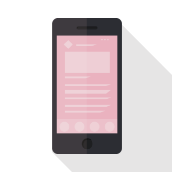
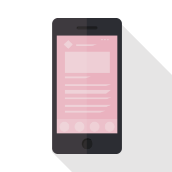
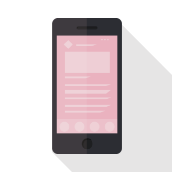
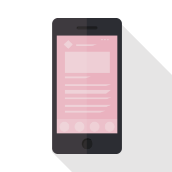
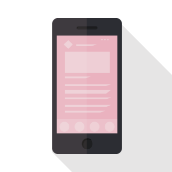
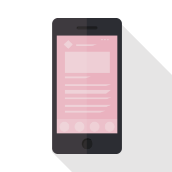
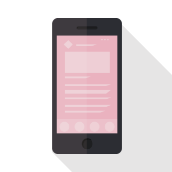
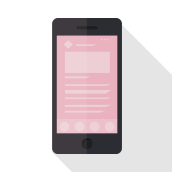
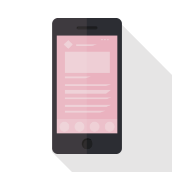
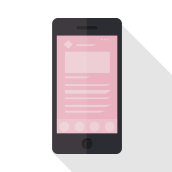
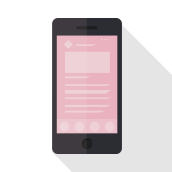
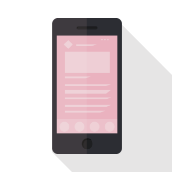
iPhoneのホームボタンは、ホーム画面に戻る、Siriを起動するといった基本的な操作から、好きな操作を割り当てるなど応用的な操作を行うことが可能です。
一方で、ホームボタンが不調で反応しづらくなったり、反応しなくなったりすると、ホーム画面に戻ることすら一苦労するなど一転してiPhoneの使い勝手が悪くなってしまいます。
しかしホームボタンが壊れてしまったiPhoneでも、仮想ホームボタン(Assistive Touch)の設定や、ホームボタン修理を行うことで、不自由なくiPhoneを使用し続けることが可能です。
当ページでは
などをはじめとした、ホームボタン修理・故障に関する疑問を分かりやすくまとめていきます。
iPhoneのホームボタンの調子が悪い場合や、ホームボタンが効かなくなってしまった際にぜひご活用ください。
お使いのiPhoneでホームボタンが故障した際には、iPhone修理ダイワンテレコムまでぜひご相談ください。モデルごとの詳しい修理料金や所要時間は、下記のボタンからお近くのダイワンテレコム店舗ページをご確認ください。
一言にホームボタンの故障といっても、その原因によって様々な症状が発生します。
逆に言うと、発生している症状からホームボタンが不調となっている原因をある程度特定することが可能です。
ここでは、ホームボタンに関連する不具合と、そこから想定される不具合の原因を合わせて解説していきます。
ホームボタンが効かないという不具合の中でも、その比較的軽度だと考えられるケースです。
この場合、普段通りiPhoneを使用していてホーム画面に戻ろうとしてホームボタンを押したときに、たまに反応しないことがある、ということでホームボタンの不調を認識する場合が多いかと思われます。
このような場合、原因は「ソフトウェアの問題」と「パーツの故障」の2つに大きく分けられます。
ソフトウェアの問題によりホームボタンが効かない場合は、iPhoneの動作が重くなっていることが考えられます。
特にiPhone 5、iPhone 5s、iPhone 6など比較的古い機種は処理能力が低いため、比較的動作が重くなりやすく、動作が重いときにホームボタンを押すとすぐにホーム画面に戻れないといったことが起こることがあります。
iPhoneの動作が重くなることでホームボタンが効かないように感じる症状が頻発する場合には
などを確認して、動作が軽い状態でホームボタンが効くかどうか試してみましょう。
iPhoneの動作が軽いときでもホームボタンが効かないことがある場合は、ホームボタン自体もしくはiPhoneの基板部品に問題があると考えられます。
ホームボタンがたまに効かないという症状は、ホームボタンと基板部品を接続するコネクタの接触不良が原因であることが多いようです。
ホームボタンの接触不良により不具合が発生している場合には、「ホームボタンを一度取り外してから取り付け直す」などのメンテナンス作業を行うことで、解決する場合があります。
ホームボタン周りのメンテナンス作業は、iPhone修理ダイワンテレコムなら即日10分~30分程度で対応が可能です。
ホームボタンが全くの無反応となってしまうケースも少なくありません。
この場合、「落下などの強い衝撃」「水没」「経年劣化」により、ホームボタン自体か基板部品あるいはホームボタンと基板を繋ぐケーブルが破損している可能性が考えられます。
「iPhoneのホームボタンが効かなくなった」と思ったら、まずは[Assistive Touchをオン]にしたうえで再起動を試してみて、それでも直らないなら修理店でのメンテナンスかホームボタン修理、あるいは基板修理が必要です。
また、iPhoneに液体がかかってしまう「水没」によってホームボタンが効かなくなったと感じた際には、iPhoneの液体侵入インジケータ(水没マーカー)を確認することで、自身のiPhoneが水没しているかどうかを調べることができます。

iPhoneを地面に落とす、踏んでしまうなどの強い衝撃により、ホームボタンにヒビが入ったり割れてしまうことがあります。
ホームボタンが割れてしまった場合には、iPhone 6s以前の機種では問題なくホームボタンとして使えることが多いですが、iPhone 7以降の機種ではホームボタンが効かなくなってしまうケースがしばしば見られます。
もしホームボタンが割れたときに問題なく使用できるといった場合でも、割れた部分から水分が侵入する、再度落としてしまうなどの強い衝撃が加わるとホームボタンが完全に効かなくなってしまう可能性があります。
また、割れた部分から内部に水などの液体が侵入すると、ホームボタンだけでなく様々な精密部品に悪影響を与えてしまうといったことも考えられます。
そのため、もし割れたままでもホームボタンが使えるといった場合でも、なるべく早めの修理をお勧めいたします。
iPhone 6s以前に搭載されているホームボタンは物理的に押し込む方式のため、経年劣化により陥没してしまうことがあります。
などは、ホームボタンの機構が壊れているか小さな異物が混入しているといったことが考えられます。
場合によってはiPhone修理ダイワンテレコムをはじめとしたiPhone修理店で、簡単なメンテナンスを行うことで改善することも可能です。
一方で、完全にホームボタンが埋まってしまっている場合には、ホームボタンの交換修理が必要になる可能性があります。
ホームボタンが効かなくなってしまうと、ホーム画面を呼び出すことができず、iPhoneの操作性が著しく低下してしまいます。
iPhoneのホームボタンが一切反応しない場合
などが原因として考えられます。 いずれにしてもパーツの故障と考えられますので、iPhoneの再起動等では改善することがありません。
ここでは、iPhoneのホームボタンが効かなくなったときにやりたいこと、対処法や応急処置について説明していきます。
iPhoneには、ホームボタンの機能を代用してくれる「Assistive Touch」と呼ばれる機能が存在しています。
万が一ホームボタンが反応しなくなった場合には、Assistive Touch機能をオンにすることで仮想ホームボタンを表示することができ、ホームボタンが壊れていてもiPhoneを使い続けることが可能です。
Assistive Touchをオンにすると、iPhoneの画面上に丸いマークが現れます。
このマークをタップすることで、ホーム画面に戻る操作をはじめとした様々な操作を行うことが可能です。
Assistive Touchの透明度や使用できる操作は設定アプリの[Assistive Touch]から設定を行うことができます。
普段iPhoneを開くときには、ロック画面でホームボタンを押してTouch IDかパスコード入力を使ってホーム画面を開く方が多いかと思われます。
ホームボタンが反応しないと、ホーム画面に戻ることすらできず困ってしまうケースはよく見られます。
ホームボタンが効かない場合に、設定アプリを開けずAssistive Touchを設定できない、という場合には、以下の手順で設定アプリを開くことが可能です。
設定アプリが開けたら、先ほどの手順でAssistive Touchをオンにしましょう。
ホームボタンが効かなくなった場合はAssistive Touchで代用することも可能ですが、できることなら普通のホームボタンを使いたいですよね。
iPhoneのホームボタンはどこで修理を依頼することができるのでしょうか。
iPhoneのホームボタンを修理する方法は大きく分けて2通りあります。
正規店と非正規店のiPhone修理にはそれぞれメリットとデメリットがあるため、これらの店舗の特徴を紹介いたします。
前提として、Apple正規店でiPhoneのホームボタンを修理する場合には、原則「本体交換」での対応となります。
本体交換ではホームボタンが故障したiPhoneは回収されてしまうため、データの移し替えが必要となります。
データを残しておきたいなら、あらかじめiPhoneのデータバックアップを取っておくのは必須と言えるでしょう。
Apple正規店にiPhoneのホームボタンを依頼する場合、「Apple正規店へのiPhone持ち込み」「配送修理」のどちらかを選択することができます。
「配送修理」はApple公式Webサイトからの申し込み、正規店やApple Storeへの持ち込みの場合でも、事前予約が必要となっています。
持ち込み、配送ともに料金は変わりませんが、持ち込みは事前予約さえしていれば即日で本体交換を行ってくれるのに対して、配送の場合は1週間前後の期間がかかることがあります。
Apple Care+に加入しているというユーザーで、多少時間が取られても問題ないという方はAppleでの正規修理がオススメです。
正規店に修理を依頼する際には、iCloudかiTunesでのデータバックアップを忘れずに取っておきましょう。
非正規店でのiPhoneのホームボタン修理は、店舗により時間や料金はまちまちとなっていますが、大半の場合で正規店よりも短い期間で、安くホームボタン修理を行うことができます。
また、ダイワンテレコムではホームボタンが効かない症状に対してしっかりと診断を行い、メンテナンスのみで症状で改善される場合には、ホームボタンを交換せずに修理するという選択肢もご用意することが可能です。
ホームボタンの取り付け直しや、クリーニングなどでホームボタンが効くようになれば、より短時間かつ安い価格でホームボタンを直すことができるかもしれません。
もちろん診断のみでのご来店も歓迎いたしますので、お使いのiPhoneホームボタンが不調な時は、ダイワンテレコム各店舗までお気軽にご相談ください。
ホームボタンの状態によって、メンテナンスから部品交換まで幅広い修理サービスを提供できるのが、ダイワンテレコムに修理をご依頼いただく最大のメリットです。
また、予約なしでの即日修理にも対応が可能となっておりますので、急にホームボタンが効かなくなった際などにご活用いただきやすくなっています。
一方で、ホームボタン交換を行うとTouch ID(指紋認証)が利用できなくなってしまう点に注意が必要です。
ですが、iPhone修理ダイワンテレコムでは出来る限りTouch IDを残したままで症状を改善できるよう、様々なアプローチで診断を行った上で修理を実施いたします。
【iPhone8】液晶故障+浸水の重度損傷を当日180分で修理完了!
「バイクを運転しているときに落としてしまいすぐ後ろを走っていた車に踏まれたようで画面がバキバキになった...
[ 松戸店 ]ブログの続きを読む
液晶画面左端に白い縦線が画面上部から画面下部まで入っているのが分ります。液晶画面にはヒビ割れ等の傷はありません。こういっ...
[ 姫路駅前店 ]ブログの続きを読む
ホームボタン修理をダイワンテレコムに依頼する際に、あらかじめしておきたい事前準備と、ダイワンテレコムでの修理までの流れを紹介いたします。
iPhone修理ダイワンテレコムでのホームボタン修理でデータの消去を行うことはありませんが、なるべくデータのバックアップを作成しておくのをお勧めしております。
iPhoneの修理を行う・行わないに限らず、iOSアップデートの失敗やストレージ容量の不足などでiPhoneのデータが消えてしまう可能性はそこら中に転がっています。
iPhoneのバックアップは自身の大切なデータを守るための手段ですので、常日頃からバックアップの作成は忘れずに行っておきましょう。
しかしながらやむを得ずバックアップを取れないということも多いと思われますので、iPhone修理ダイワンテレコムではバックアップを取っていない状態での修理も可能です。
といった際には、iPhone修理ダイワンテレコムをぜひご活用ください。
iPhone修理ダイワンテレコムでは、店頭までiPhoneをお持ち込みいただいて修理を行う「店頭修理」と、iPhoneを郵送いただき修理を行う「郵送修理」をご利用いただけます。
店頭修理・郵送修理それぞれのご利用方法を紹介いたします。